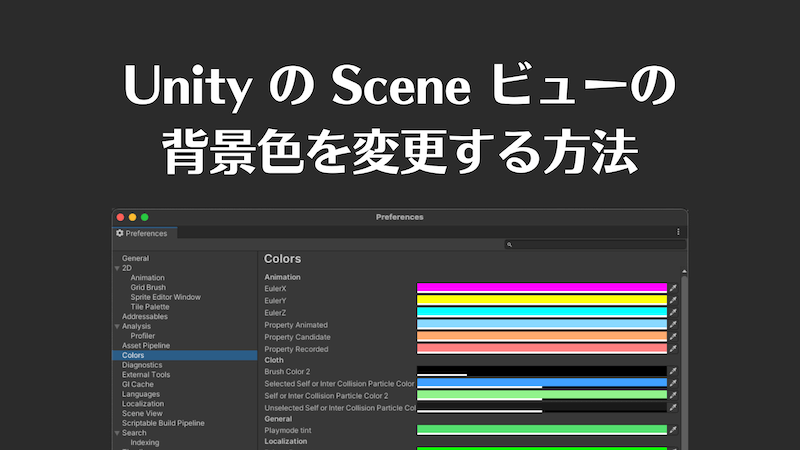はじめに
Unity はその柔軟性とカスタマイズ性で知られています。
この記事では、Unity の Scene(シーン)ビューの背景色を変更する方法を説明します。
これは長時間の開発作業で目の疲れを和らげるだけでなく、パーソナライズした作業環境を作るのにも役立ちます。
開発環境
Unity 2021.3.15f1
目次
Unity の Preferences について
Unity の Preferences は、Unity エディタのさまざまな設定やカスタマイズを行う場所です。
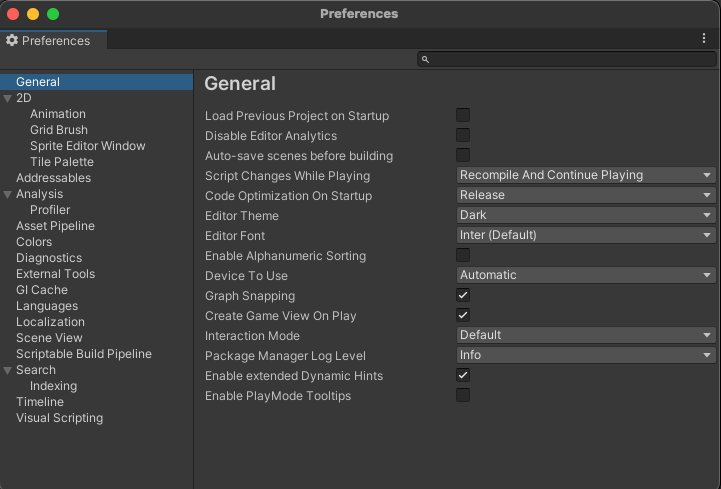
Preferences ウィンドウには多くのタブがあり、それぞれがエディタの特定の側面を制御します。下記に Preferences ウィンドウにあるタブの一例を紹介します。
- General: ここでは一般的な設定を管理します。例えば、エディタのテーマを変更したり、自動保存の間隔を設定したりできます。
- External Tools: 外部ツール(テキストエディタやバージョン管理システムなど)と Unity の連携を管理します。
- Colors: エディタ内の各種色設定をカスタマイズします。ここでは、私たちが注目する「Scene」の「Background」の色を変更します。
Preferencesウィンドウにて、左側のリストから任意のタブを選択して設定を調整できます。
今回は「Colors」タブを選択し、「Scene」セクションから「Background」の色を変更する方法を説明します。
Scene ビューの背景色を変更する方法
Unity の Scene ビューの背景色はデフォルトでグレー色になっています。本セクションでは Scene ビューの色を変更する方法を紹介します。
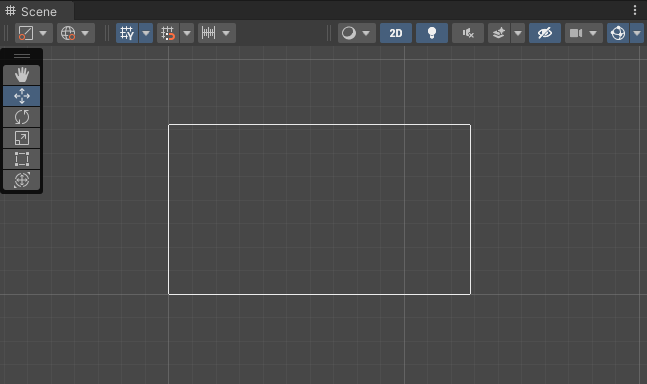
まず、Unity の Preferences ウィンドウを開く必要がありますが、Mac と Windows では Preferences ウィンドウを開く方法が異なります。
Preferences ウィンドウを開く(Mac の場合)
Unity エディタのメニューバーから「Unity」を選択し、ドロップダウンメニューから「Settings…」を選択します。
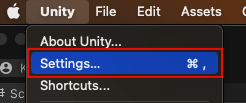
Preferences ウィンドウを開く(Windows の場合)
Unity エディタのメニューバーから「Edit」を選択し、ドロップダウンメニューから「Preferences…」を選択します。
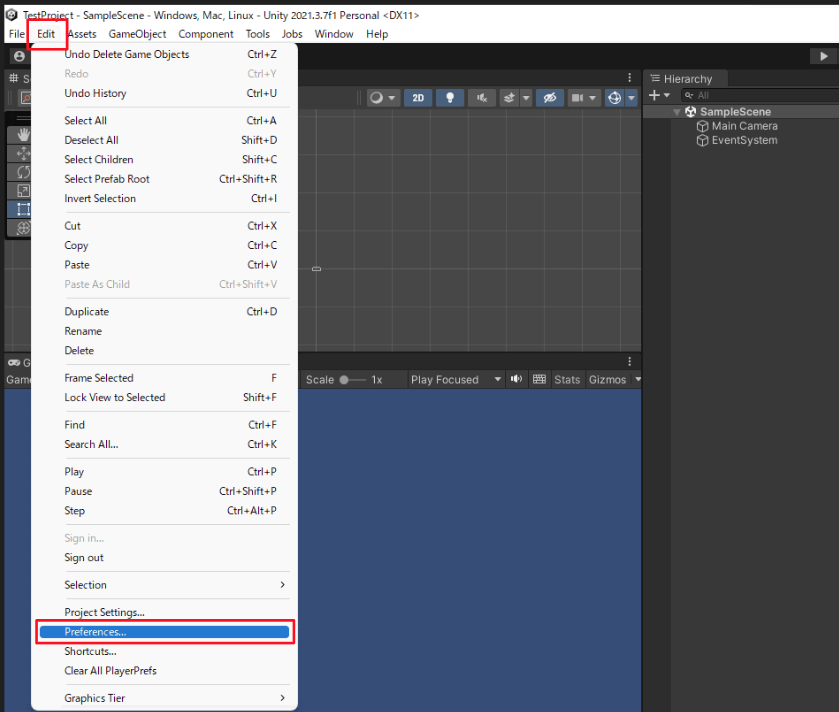
Colors タブにて「Scene」の「Background」から背景色を変更
Preferences ウィンドウを開き、左側にある「Colors」タブを選択します。
「Scene」の「Background」から色を設定することで、Scene ビューの背景色を変更することができます。
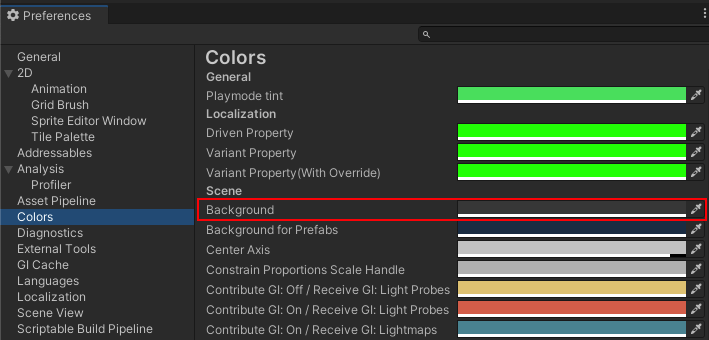
試しに「Background」の色を変更すると、実際に Scene ビューの背景色が変更しました。
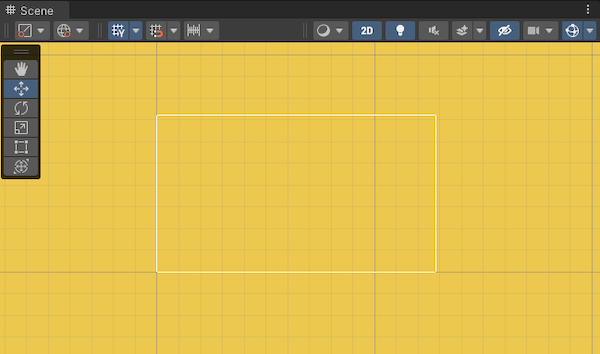
これで設定は完了です。
おわりに
Unity の背景色を変更することで、あなた自身の開発環境をカスタマイズできます。
この記事が Unity のカスタマイズ性の一部を紹介し、よりパーソナライズされた開発環境を作る助けになることを願っています。
関連記事
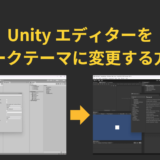 Unity エディターをダークテーマに変更する方法
Unity エディターをダークテーマに変更する方法  【Unity】エディタ実行中の画面全体の色を変更する方法
【Unity】エディタ実行中の画面全体の色を変更する方法  Unity エディターを日本語化する方法【Unity 入門】
Unity エディターを日本語化する方法【Unity 入門】